XAMPP er en webserver på tværs af platforme, der bruges til at udvikle og teste programmer og webapplikationer, skabt af Apache friends organisationen. Det er open source-software, så dets kode kan ændres eller revideres af publikum.
XAMPP understøttes af forskellige platforme som Windows, Linux og macOS.
I XAMPP forkortelse,
- X står for kryds
- A står for Apache
- M står for MariaDB
- PP står for Perl og PHP
Komponenterne og softwaren til XAMPP:
- Apache . Apache er en populær HTTP-webserver, der er vært for forskellige websteder og webapplikationer.
- MariaDB . MariaDB er RDBMS, der bruges til at gemme, administrere, manipulere og se dataene. Oprindeligt var MySQL en del af XAMPP-softwaren. Senere blev MySQL erstattet af MariaDB.
- PHP . PHP er et scriptsprog, der bruges til at udvikle dynamiske websteder og webapplikationer.
- Perl . Det er en kombination af dynamiske sprog Perl 5 og Perl 6.
- XAMPP Kontrolpanel . XAMPP-kontrolpanelet er en central konsol, der bruges til at styre alle komponenter og software i XAMPP.
- PhpMyAdmin. Det er en webportal, der bruges til at administrere MariaDB-databaseserveren. Vi kan oprette en database, udføre en forespørgsel på den og overvåge databaseserverens ydeevne.
- Åben SSL . Det er en open source-implementering af SSL. (Secure Socket Layer)
- Tomcat . Det er en servlet, der giver JAVA-funktioner.
- Kviksølv . Det er en mailserver til at sende e-mails.
- Webalizer. Det er en webanalysesoftware, der giver detaljer om brug og brugerlogfiler.
I denne artikel skal vi undersøge de trinvise installations- og konfigurationsprocesser for XAMPP-softwaren på Windows Server 2019.
XAMPP-installationsproces
Den første ting at gøre er at downloade XAMPP fra den officielle Apache Friends hjemmeside. Når installationsfilen er downloadet, skal du udføre den, og installationsguiden åbnes. Klik på Næste på velkomstskærmen .
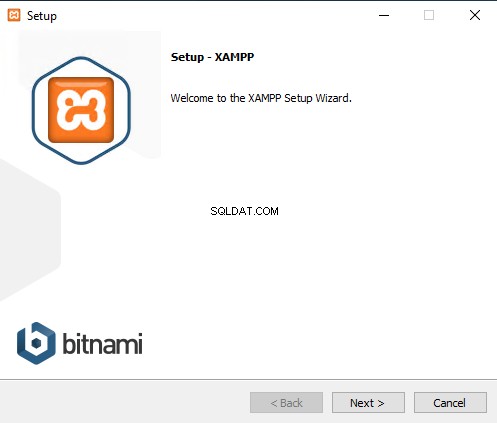
Du kan vælge de komponenter, du vil installere på Vælg komponenter skærmen. Vi installerer alle komponenter. Vælg dem alle, og klik på Næste .

På Installationsmappen skærm, skal du angive den mappe, hvor du vil installere XAMPP. Vi accepterer standardplaceringen, så skift ikke mappen. Klik på Næste .
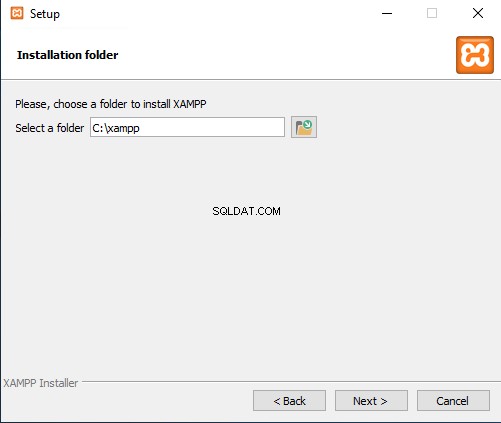
På Sprog skal du vælge det sprog, der skal bruges i XAMPP-kontrolpanelet. Standardsproget er engelsk. Klik på Næste .
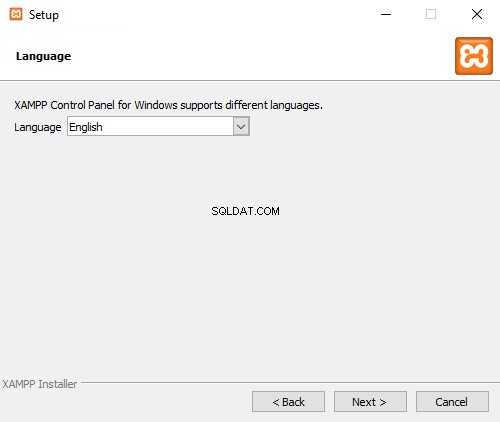
På Klar til installation skærm, skal du klikke på Næste .
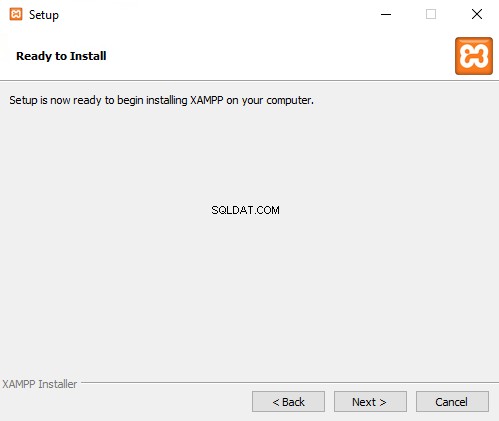
Installationsprocessen begynder.
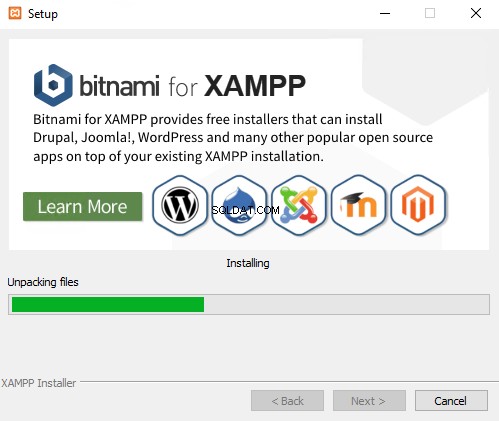
Når XAMPP-installationen er fuldført, skal du klikke på Udfør for at lukke guiden. Nu er XAMPP blevet installeret.
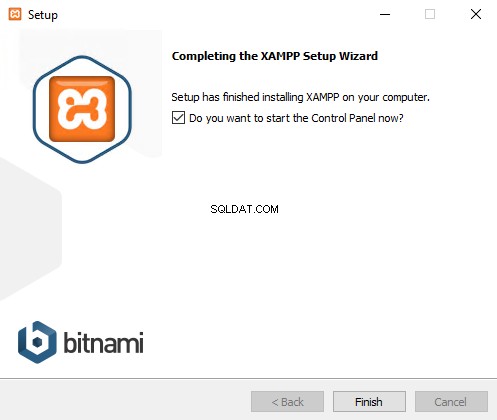
Når installationen er fuldført, åbnes XAMPP-kontrolpanelet:
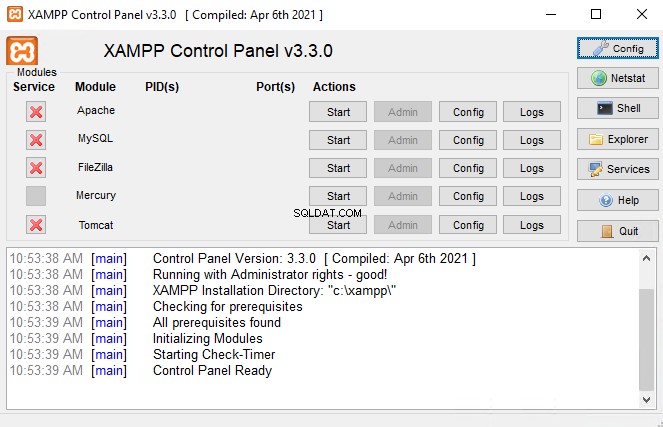
Lad os forstå, hvordan vi kan konfigurere komponenterne i den.
XAMPP Kontrolpanel
XAMPP har en central konsol til at konfigurere de forskellige komponenter. Vi kan udføre følgende opgaver ved at bruge det:
- Start og stop tjenesterne til Apache, FileZilla, MySQL/MariaDB, Mercury og Tomcat.
- Få adgang til Admin-siden for Apache, FileZilla, MySQL/MariaDB, Mercury og Tomcat.
- Skift konfigurationsparametrene.
- Få adgang til fejllogfilerne.
Sammen med det kan vi udføre opgaver ved hjælp af følgende knapper:
- Konfiguration
- Netstat
- Shell
- Explorer
- Tjenester
- Hjælp
- Afslut
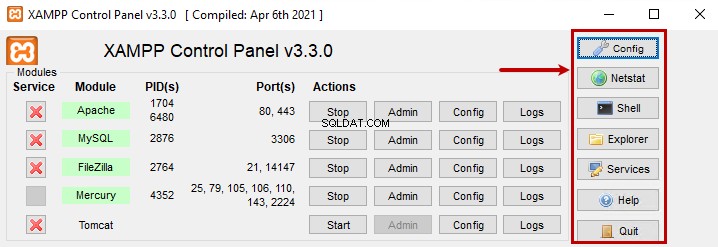
Konfig . Knappen åbner dialogvinduet med muligheder for at konfigurere alle eller individuelle komponenter i XAMPP.
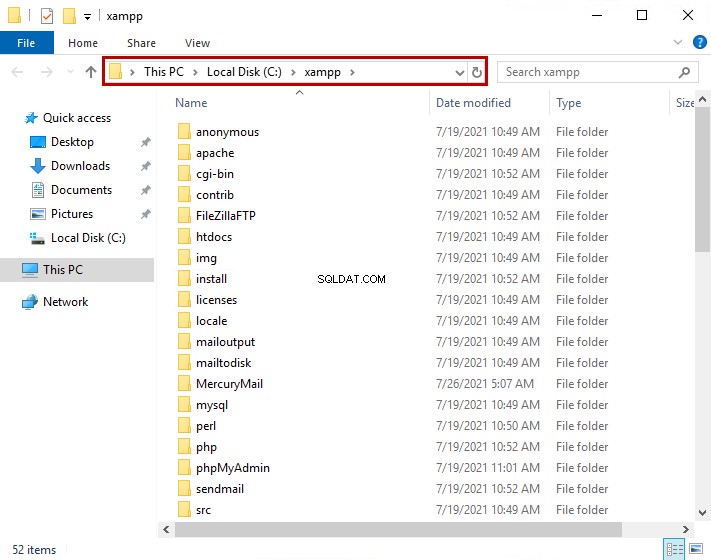
Netstat . Den viser alle processer, der kører på computeren.
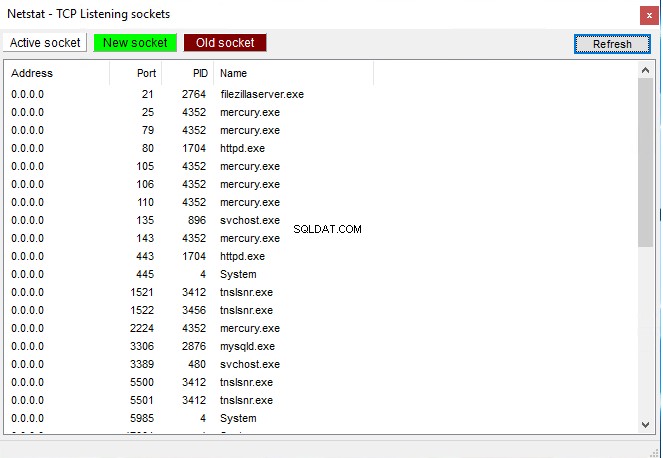
Shell . Det åbner en UNIX-skal.
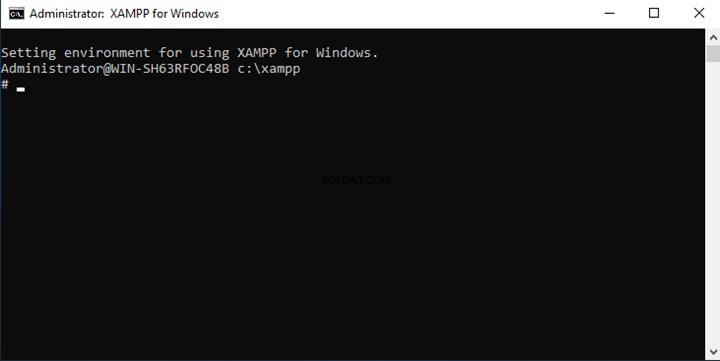
Explorer . Den åbner den mappe, hvor XAMPP er installeret.
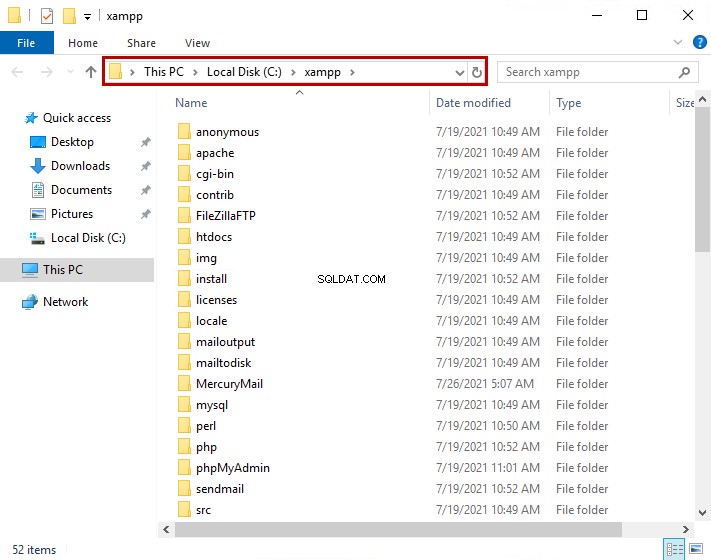
Tjenester . Det åbner Windows Services (services. msc )
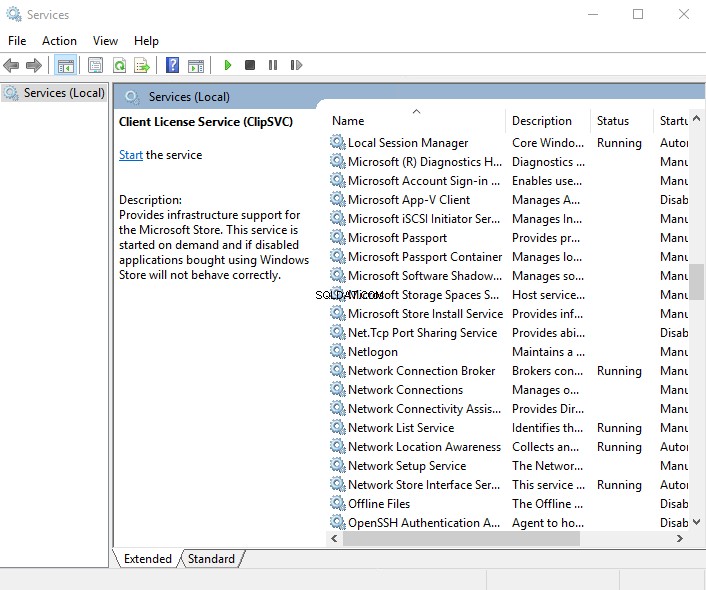
Hjælp . Den åbner dialogboksen med links til forskellige blogs og fora.
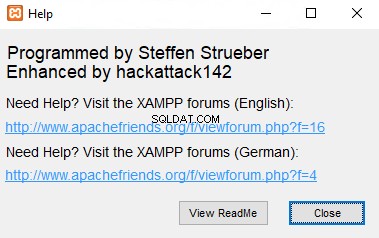
Afslut . Luk XAMPP-kontrolpanelet.
Administrer modulerne i XAMPP
Der er få knapper i kontrolpanelet, der hjælper os med at administrere forskellige XAMPP-moduler. Listen over knapper og detaljer om handlinger følger.
Start-knap
Start-knappen bruges til at starte modulerne og deres tjenester. Når modulet starter korrekt, ændres baggrundsfarven på modulnavnet, og et tildelt proces-id og port vises under kolonnen PID(er) og port(er).
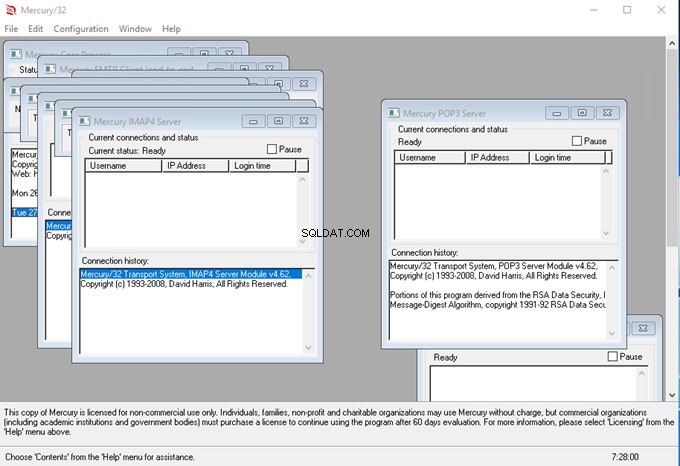
Admin-knapper
Administratoren knapper åbner forskellige værktøjer, der bruges til at styre XAMPP-modulerne. Værktøjerne er følgende:
Apache-modul . Det åbner en eksempelwebside, der indeholder links til at se versionen af PHP og PhpMyAdmin.
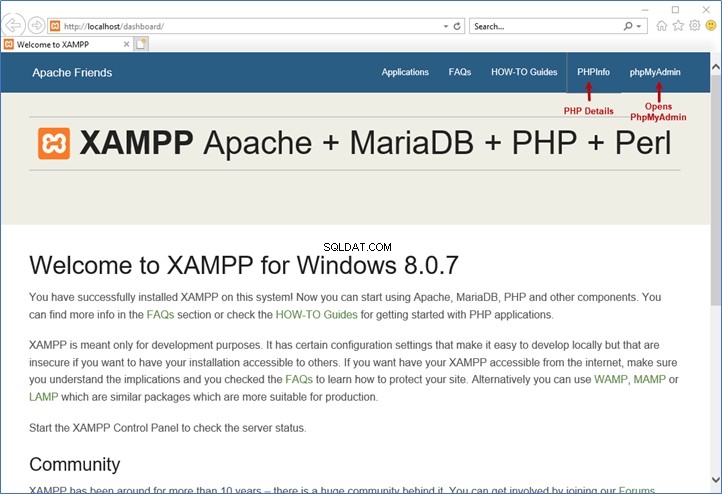
MySQL/Maria DB . Det åbner PhpMyAdmin-webkonsollen.
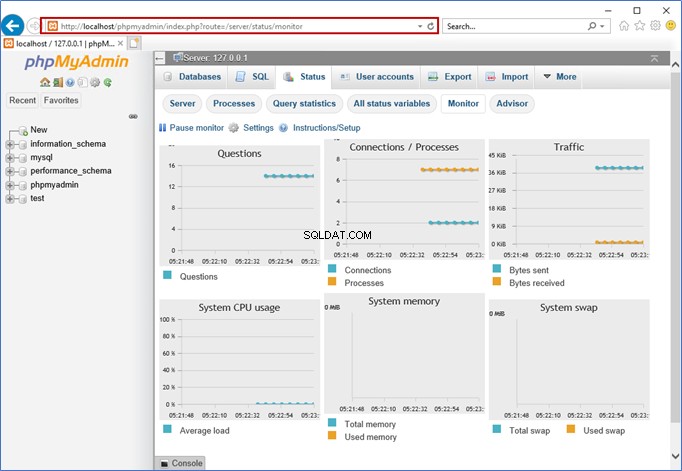
FileZilla . Når vi klikker på Admin-knappen i FileZilla, åbner den en anden dialogboks, hvor du skal angive forbindelsesparametrene.
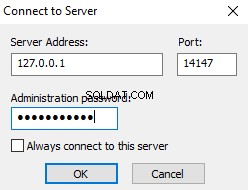
Når forbindelsen er etableret, åbnes FileZilla-administrationskonsollen.
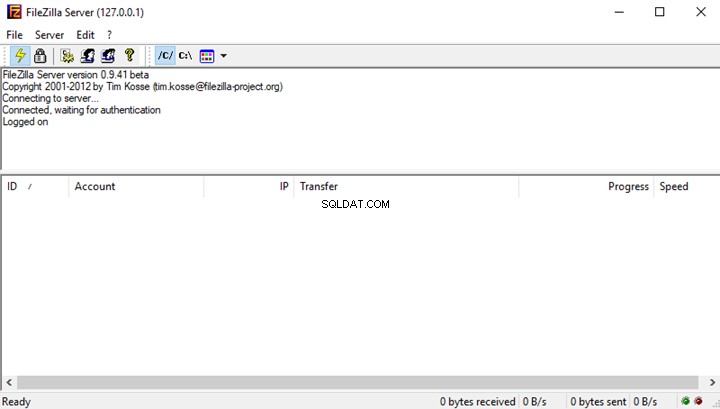
Kviksølv . Admin-knapperne åbner en konsol, der bruges til at administrere SMTP-serveren. Du kan læse denne artikel om mail til Windows for at lære mere om det.
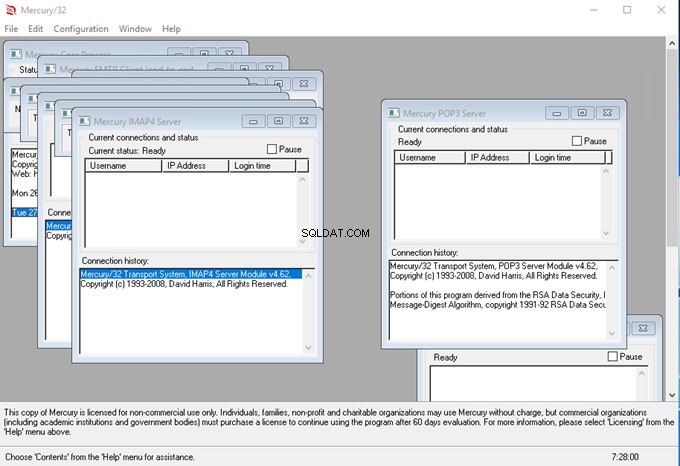
Tomcat . For at køre Tomcat-tjenesterne skal vi installere JDK eller JRE på computeren. Når vi klikker på admin-knappen, åbner den en webbaseret konsol til at administrere Tomcat-applikationen.
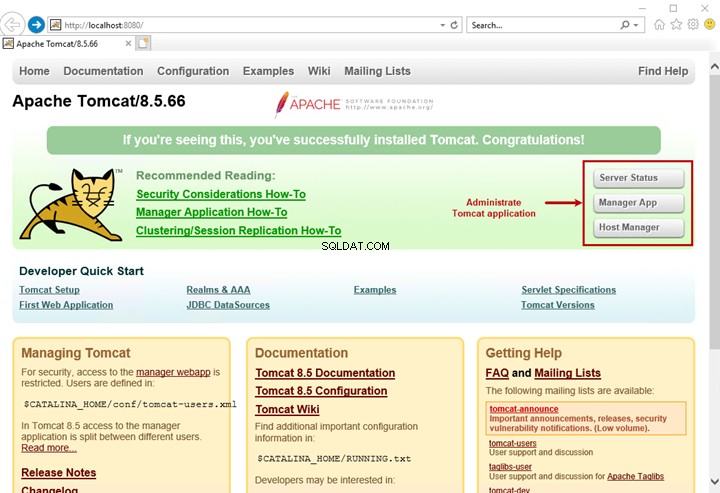
Konfigurationsknapper
Vi kan redigere konfigurationsfilerne for XAMPP-moduler. Følgende er listen over konfigurationsfiler for hvert modul:
| Modulnavn | Konfigurationsfilnavn |
| Apache | Apache (httpd.conf)Apache (httpd-ssl.conf)Apache (httpd-xampp.conf)PHP (php.ini)phpMyAdmin(config.inc.php) |
| MySQL/MariaDB | My.ini |
| FileZilla | FileZilla.Server.xml |
| Kviksølv | Mercury.ini |
| Tomcat | server.xmltomcat-users.xmlweb.xmlcontext.xml |
Når vi klikker på knappen Config, åbner den en anden rude med mulighed for at åbne konfigurationsfilen for XAMPP-modulerne.
Log-knap
Det åbner logfiler, der indeholder detaljer om forskellige hændelser, advarsler og fejl. Hvert modul i XAMPP har sit eget sæt logfiler.
| Modulnavn | Logfilnavn |
| Apache | Apache (access.log)Apache (error.log)PHP (php_error_log) |
| MySQL/MariaDB | Mysql_error.log |
| FileZilla | Du kan se logfilerne fra FileZilla-administrationskonsollen. |
| Kviksølv | Standardplaceringen af Mercury kan ikke tilgås fra kontrolpanelet. Vi skal gennemse fejlloggen i filsystemet. |
| Tomcat | Standardplaceringen af Tomcat kan ikke tilgås fra kontrolpanelet. Vi skal gennemse fejlloggen i filsystemet. |
Oversigt
Således har vi lært om Apache XAMPP-softwarestakken og dens forskellige komponenter og moduler. Artiklen dækker også trin-for-trin installationsprocessen af Apache XAMPP-softwaren på Windows Server 2019 og forklarer XAMPP-kontrolpanelet.
Håber, at disse oplysninger vil være nyttige for din arbejdsgang. Og hvis du har nogle bemærkninger eller gerne vil dele nogle personlige tips om emnet, er du velkommen – sektionen Kommentarer står til din tjeneste.
